ウェブサイトを検索エンジンに送信する方法 (2023 年に動作)
公開: 2023-03-24ウェブサイトを長期的に成功させたい場合は、検索エンジンで上位に表示されるようにする必要があります。
ただし、ランキングについて心配する前に、検索エンジンがサイトの存在を最初から認識していることを確認する必要があります。
ウェブサイトを検索エンジンに送信する方法に関するこのガイドでは、その結果を達成するために何をすべきかを示します.
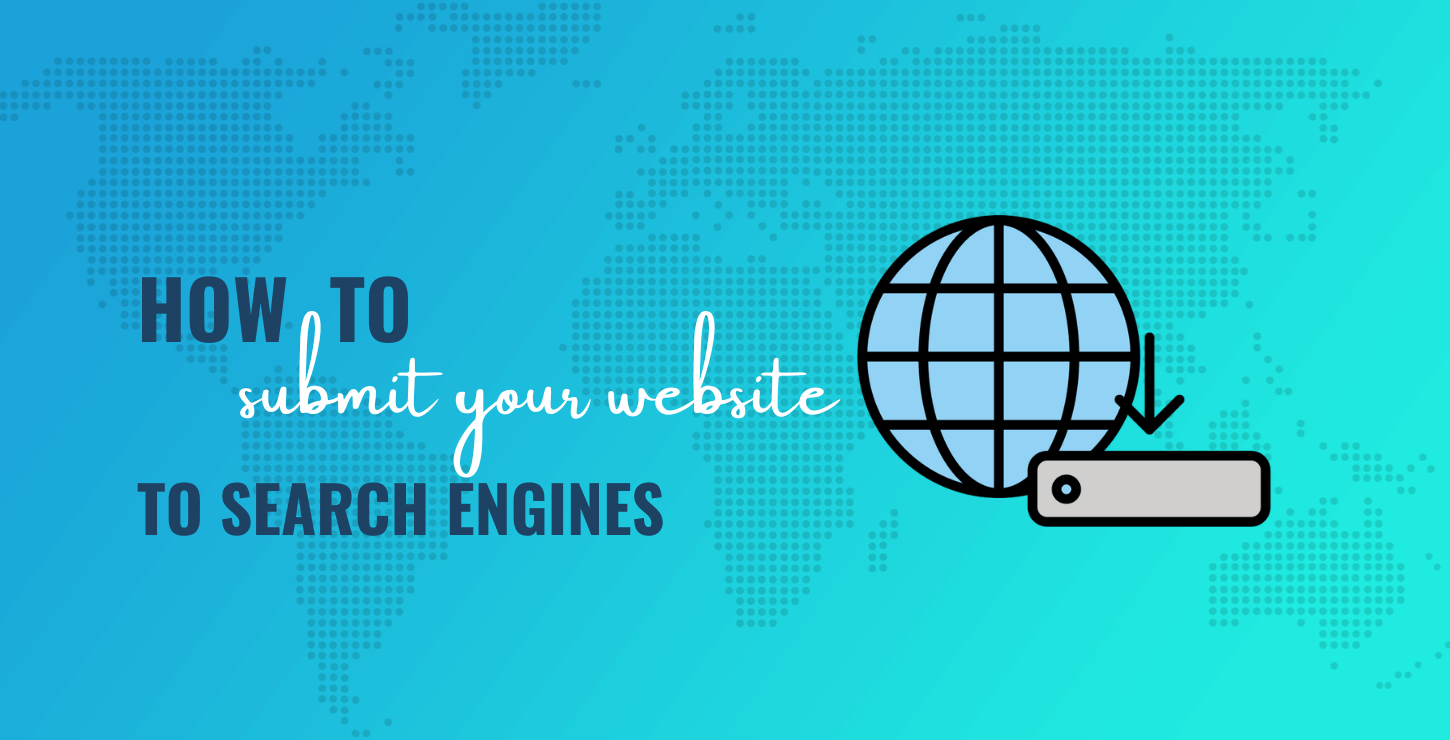
Web サイトを主要な検索エンジンに登録する方法を紹介します。
- サイトマップを見つける方法
- ウェブサイトを Google に送信する方法
- Web サイトを Bing に送信する方法
- Web サイトを Yahoo と DuckDuckGo に送信する方法
- ウェブサイトがインデックスされているかどうかを確認する方法
しかし、最初に、サイトを検索エンジンに送信する必要があるかどうかについて話しましょう。
ウェブサイトを検索エンジンに送信する必要がありますか?
検索エンジンは、クローラー ボットを使用して既存の Web サイトを検索し、新しいリンクを探します。 ボットが有用なリンクを見つけると、それが Web サイトの特定のページであろうとまったく新しい Web サイトであろうと、そのリンクを検索エンジンのインデックスに追加します。 このプロセスは常に行われているため、検索エンジンは独自に Web サイトを見つけなければなりません。
ただし、Web サイトを検索エンジンに手動で送信する理由がいくつかあります。
- 検索エンジンが何を学習するかを制御します。 Web サイトを手動で送信すると、検索エンジンがコンテンツの更新やその他の Web サイトの変更に関する重要な情報を取得できるようになります。
- 検索エンジンの結果が最新のコンテンツ更新を反映していることを確認してください。 サイトマップは、通常の Web サイト ページよりも頻繁にボットによってチェックされるため、サイトマップを送信すると、コンテンツの更新がタイムリーにインデックス化されます。
- サイトを改善する機会が増えます。 Web サイトを Google または Bing に登録すると、サイトの改善に役立つツールにアクセスできるようになります。
さらに、このプロセスには数分しかかからないため、SEO を強化する最も簡単な方法の 1 つになります。
Web サイトを検索エンジンに送信する: ステップバイステップのチュートリアル
それでは、最も人気のある検索エンジンにウェブサイトを送信する方法を見てみましょう。
サイトマップを見つける方法
Web サイトを検索エンジンに送信するには、サイトマップ リンクを用意する必要があります。 WordPress を使用している場合、これのデフォルトの場所はhttps://yourdomainname.com/wp-sitemap.xmlまたはhttps://yourdomainname.com/sitemap.xmlです。 /wp-sitemap.xml拡張子をホームページの URL に追加するだけで、見つけることができます。
Yoast SEO や Rank Math などの一部のプラグインは、サイトマップの場所を変更して、セキュリティと SEO を向上させることができます。 これらのプラグインのいずれかを使用している場合、通常、プラグインの設定領域でサイトマップを見つけることができます。 一部のプラグインには、 Sitemap Settingsという別の場所がある場合もあります。
ウェブサイトを Google に送信する方法
ステップ 1: Google Search Console にサインアップする
Web サイトを手動で Google に送信する唯一の方法は、Google Search Console を使用することです。 これにサインアップするには、Google Search Console の Web サイトにアクセスし、 [今すぐ開始] をクリックします。
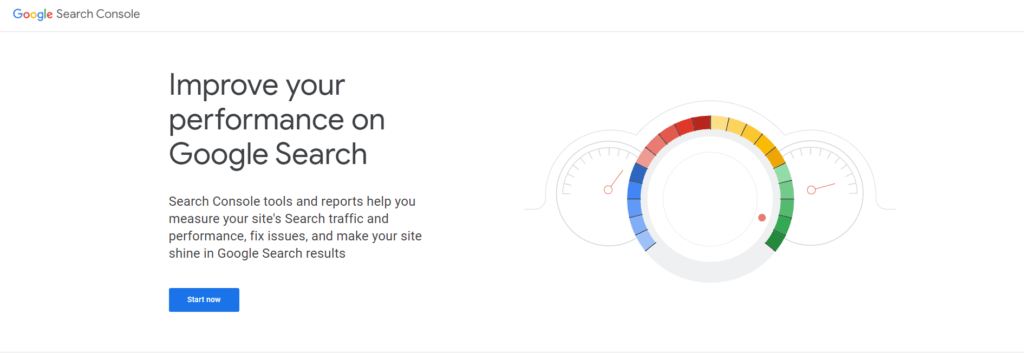
Google にまだログインしていない場合は、ログインするよう求められます。これには既存のアカウントを使用するか、新しいアカウントを作成できます。
サインインすると、ドメイン (プレフィックスなし) または URL (プレフィックス付き) を入力するよう求められます。 確認しやすいため、完全な URL を入力することをお勧めします。
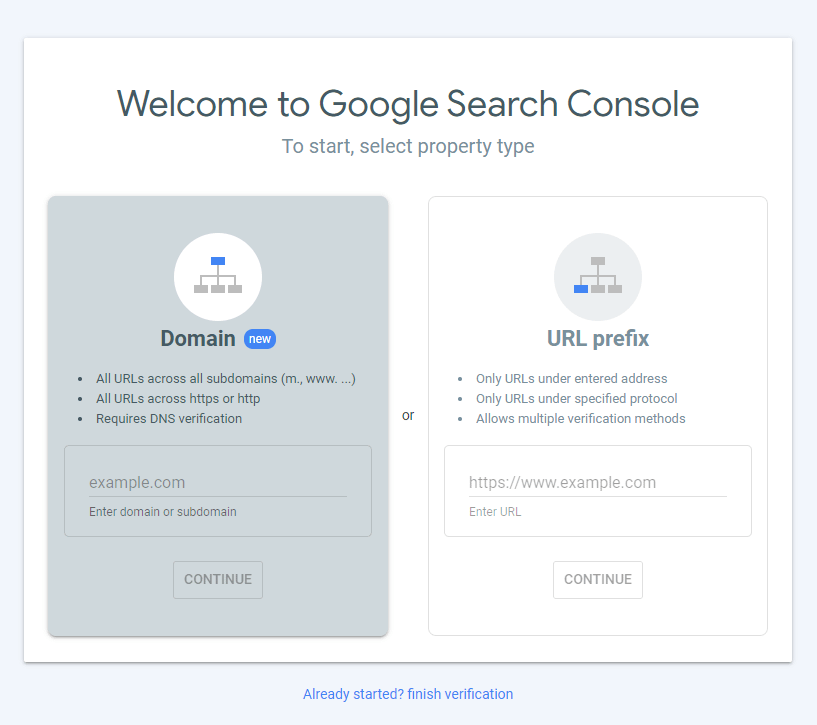
次に、サイトの所有権を確認する必要があります。 これを行う最も簡単な方法は、HTML タグを使用することです。
ステップ 2: ウェブサイトを Google に送信する
次に、Google Search Console アカウントのサイドバーにある[サイトマップ]リンクをクリックし、表示された領域にサイトマップの URL を入力します。 [送信]をクリックして、サイトマップを正式に Google に送信します。
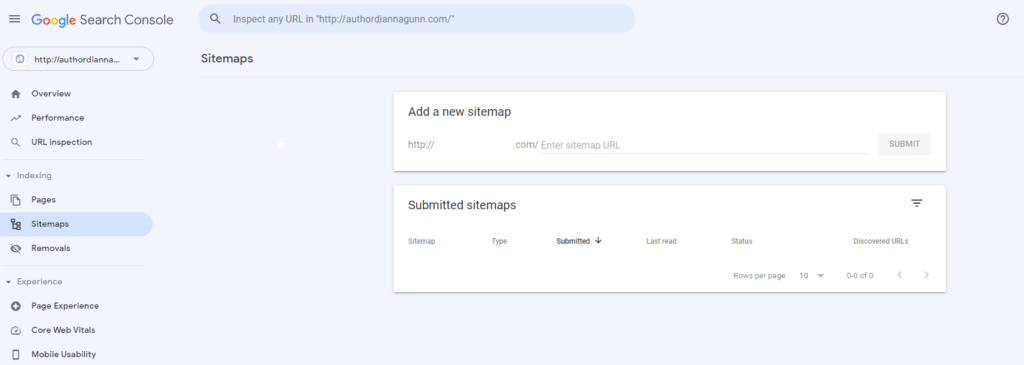
ステップ 3: Google にページを送信する
場合によっては、ページがサイトマップにないことがあります。 ページがインデックスに登録されていない場合もあります。
これらの個々のページを Google に送信するには、Google Search Console アカウントの上部にあるURL インスペクションバーに完全な URL を入力し、 Enter キーを押します。 次に、Google はそのインデックスを検索し、ページがインデックスに登録されているかどうかを通知します。インデックスに登録されていない場合は、その理由を示します。
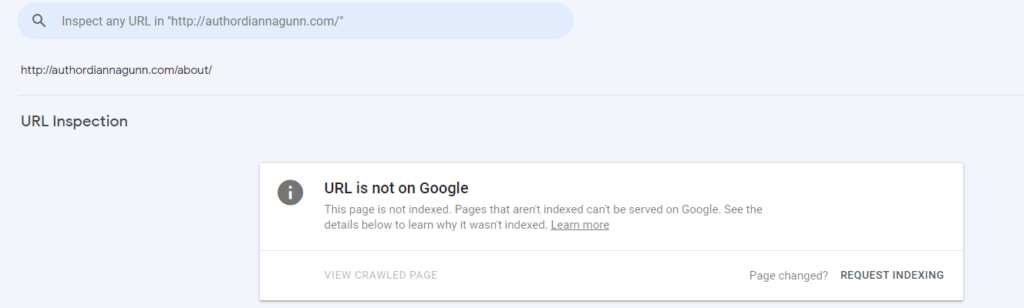
Request Indexing をクリックすると、Google がこのページをクロールしてインデックスに登録します。
ステップ 4: ライブ URL をテストする
ウェブサイトを検索エンジンに送信する最後のステップは、URL をテストして、Google で利用できるかどうか、またはインデックス登録が許可されているかどうかを確認することです。 これを行うには、Google Search Console を開き、Web サイトの URL をURL 検査ツールに入力して、 Enterを押します。
ページ情報が読み込まれると、ページの右上隅近くに[Test Live URL]ボタンが表示されます。 これをクリックすると、Google がページの問題をスキャンします。

数分後、スキャンの結果が表示されます。 これにより、サイトが Google で利用可能かどうか、および機能スニペットなどの機能強化の対象となるかどうかが示されます。 Google Search Console でエラーが指摘された場合は、エラー リストをクリックして詳細を確認し、問題を修正してください。
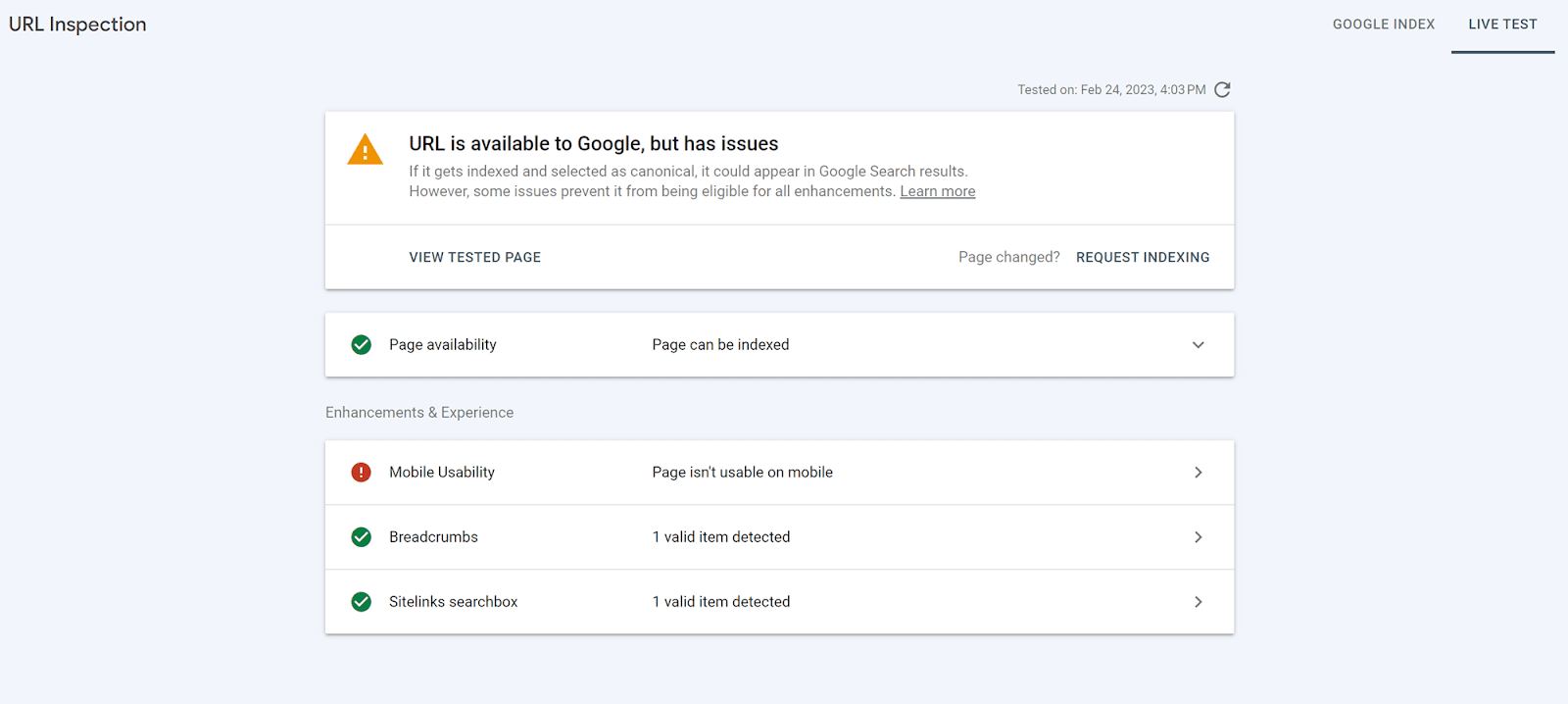
Web サイトを Bing に送信する方法
ステップ 1: Bing ウェブマスター ツール アカウントを設定する
Web サイトを検索エンジンに送信する方法の次のステップは、Bing Webmaster Tools 領域に移動し、 [開始する]をクリックすることです。 これにより、Microsoft、Google、または Facebook アカウントでログインするよう求められます。
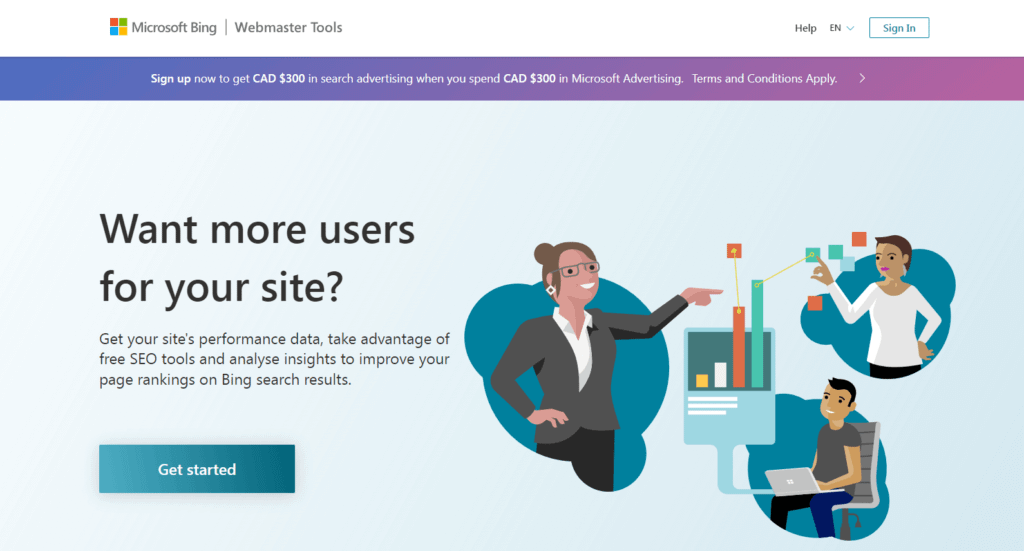
次の 2 つのオプションを含むページが表示されます。
- Google Search Console からサイトをインポートします。 Google Search Console でサイトを既に確認している場合は、それをインポートすると、Bing はサイトを確認済みとして受け入れます。 サイトマップもインポートされるため、Web サイトは Bing で自動的にインデックス化されます。
- サイトを手動で追加します。 このオプションでは、URL を入力し、その URL の所有権を確認して、サイトマップを手動で送信する必要があります。
Google でサイトを既に確認している場合は、最初のオプションを選択できます。 それ以外の場合は、表示されたボックスに URL を入力し、 [追加]をクリックします。
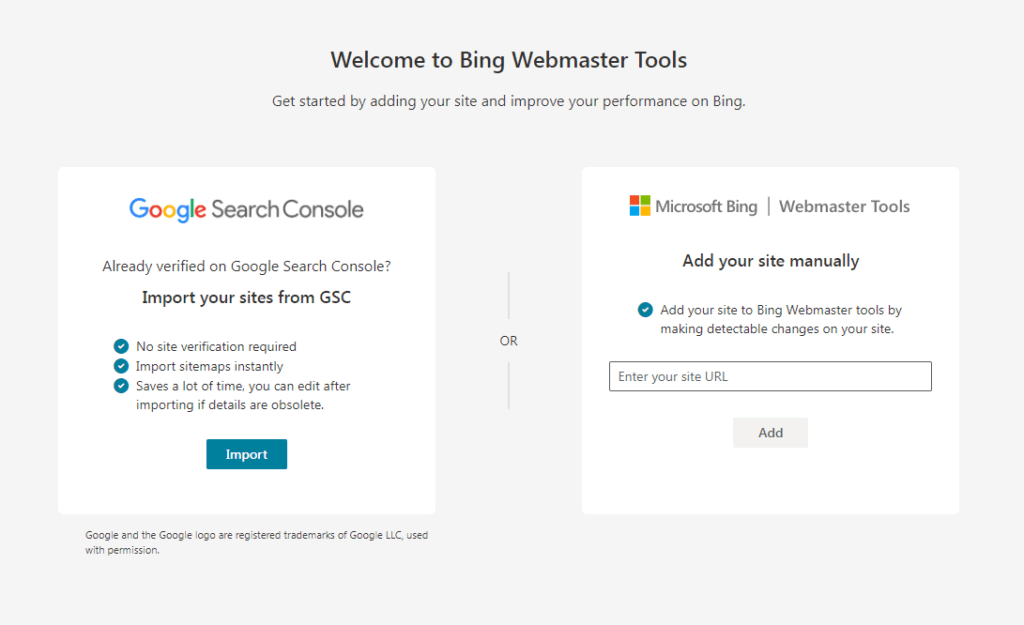
ここでも、サイトを確認するための 3 つのオプションが表示されます。 繰り返しますが、最も簡単なオプションは、サイトに HTML タグを追加することです。
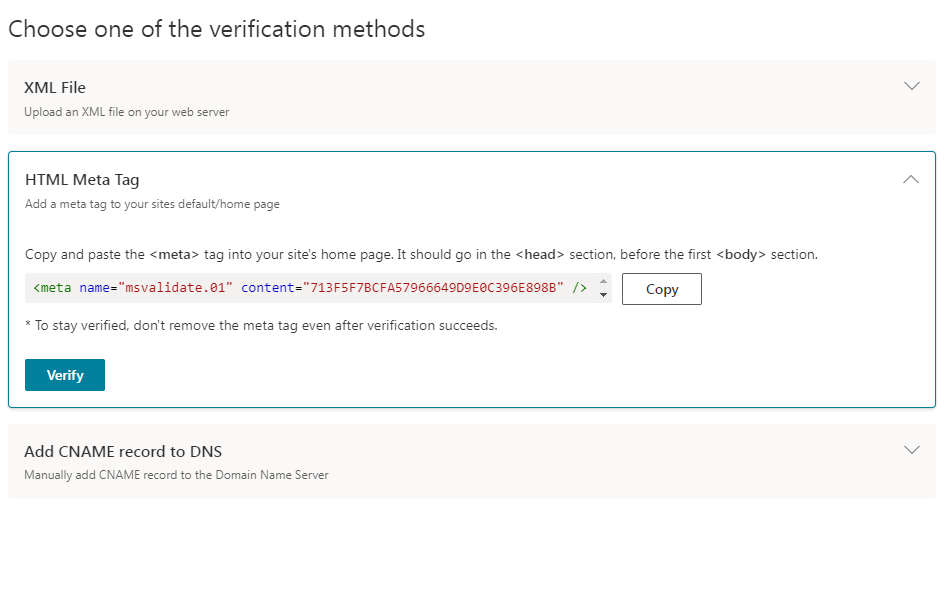
ステップ 2: サイトマップを Bing に送信する
Bing で Web サイトを確認したら、アカウントの[サイトマップ]領域に移動し、 [サイトマップの送信]をクリックします。
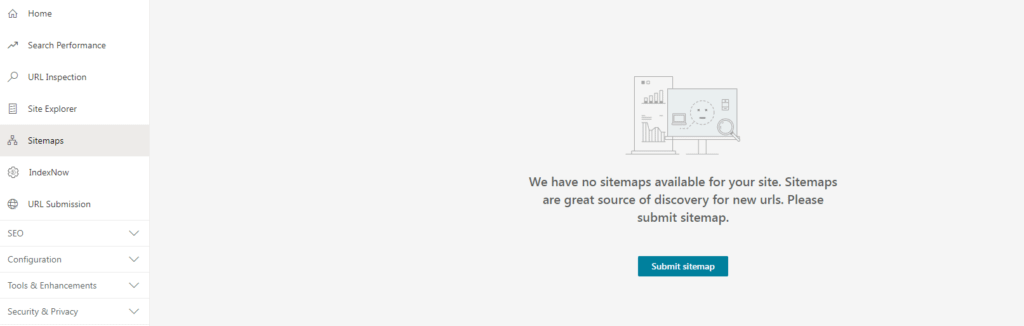
表示されたボックスにサイトマップの URL をコピーして貼り付け、 [送信]をクリックします。

![サイトマップを Bing に送信 - [送信] をクリックします](/uploads/article/47007/q9gLH5NfR3s6Tlk1.png)
これで、Web サイトが Bing に送信されました。
ステップ 3: インデックス登録をリクエストする
特定のページが Bing でインデックスされていることを確認したいですか? ウェブマスター ツール アカウントを開き、サイドバーのオプションから[URL 送信]を選択すると、直接送信できます。
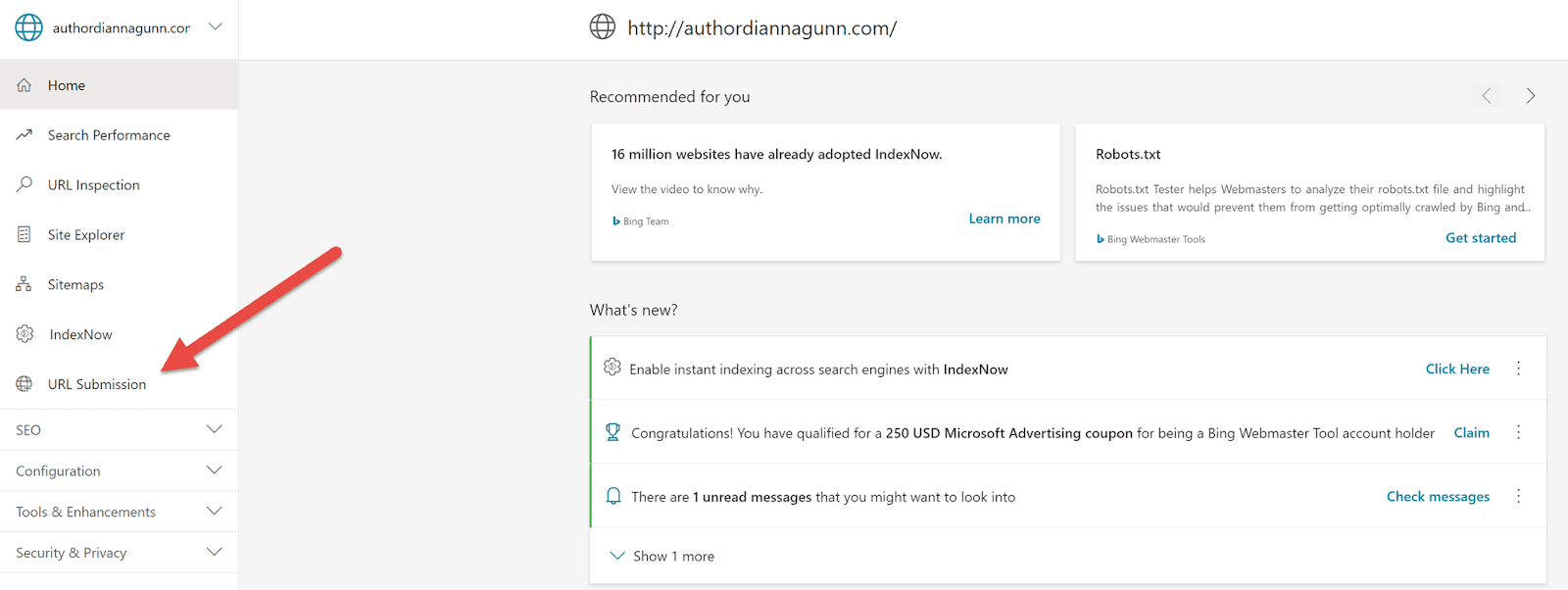
次のページで、 [URL を送信]ボタンをクリックします。 これにより、インデックス登録用に最大 100 個の URL を送信できるボックスが開きます。 各 URL は必ず別の行に入力してください。
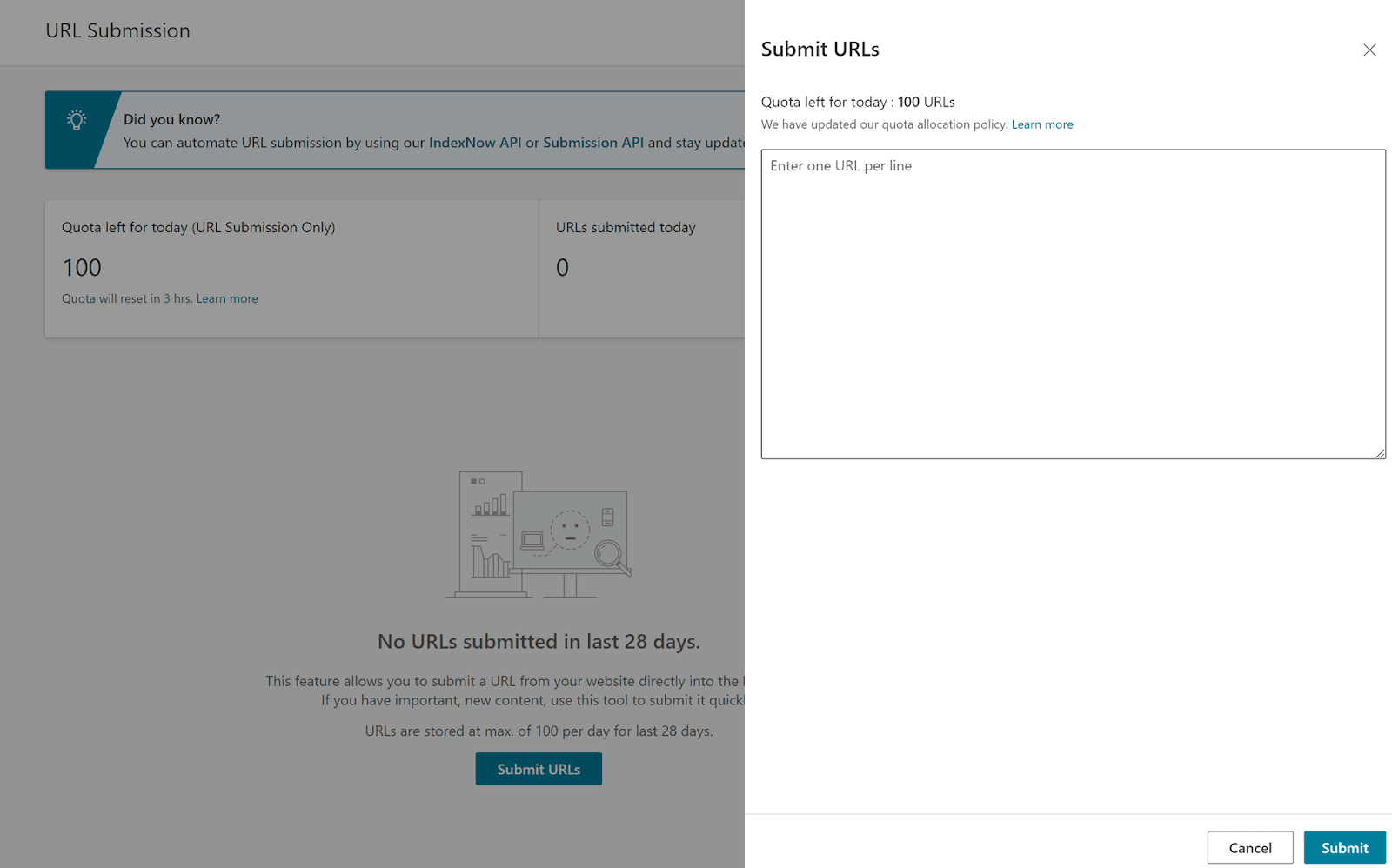
URL の入力が完了したら、 [送信]をクリックします。Bing はページのインデックス作成プロセスを開始します。
ステップ 4: ライブ URL をテストする
サイトがインデックス可能であることを確認するための最後のステップは、URL をテストすることです。 これを行うには、Bing ウェブマスター アカウントのサイドバーから[URL 検査]を選択します。 次に、提供された検索バーにホームページ (またはテストする別のページ) を入力し、 [検査]をクリックします。
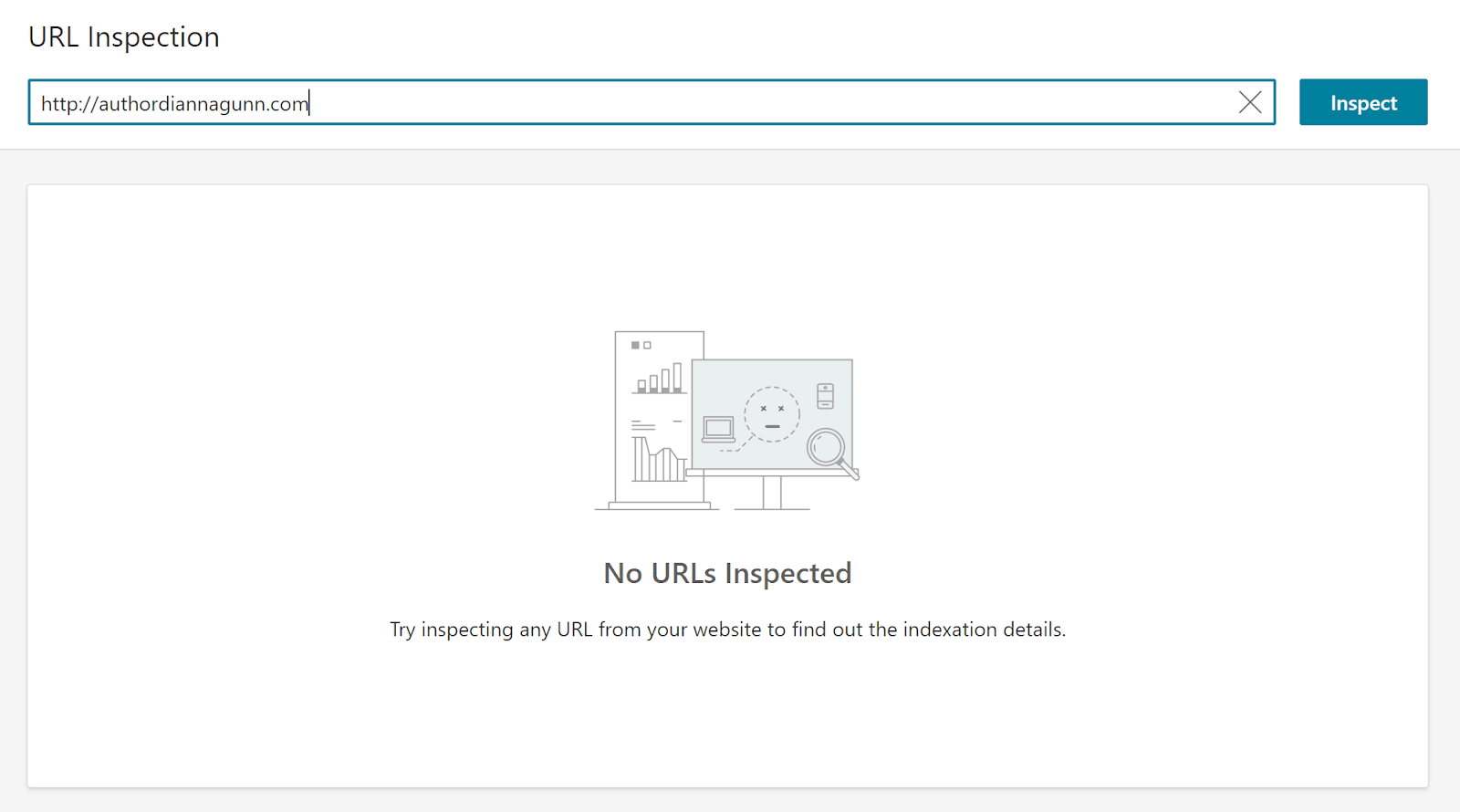
これにより、 Bing IndexとLive URL の2 つのタブを含むページが読み込まれます。 最初の領域が自動的に読み込まれ、URL をインデックスに登録できるかどうか、およびツールが検出した SEO の問題が表示されます。
[ライブ URL]タブをクリックすると、Bing がテストを開始します。 次に、取り組むことができる特定の SEO 問題を含む、サイトがインデックス可能かどうかに関する詳細情報を取得します。
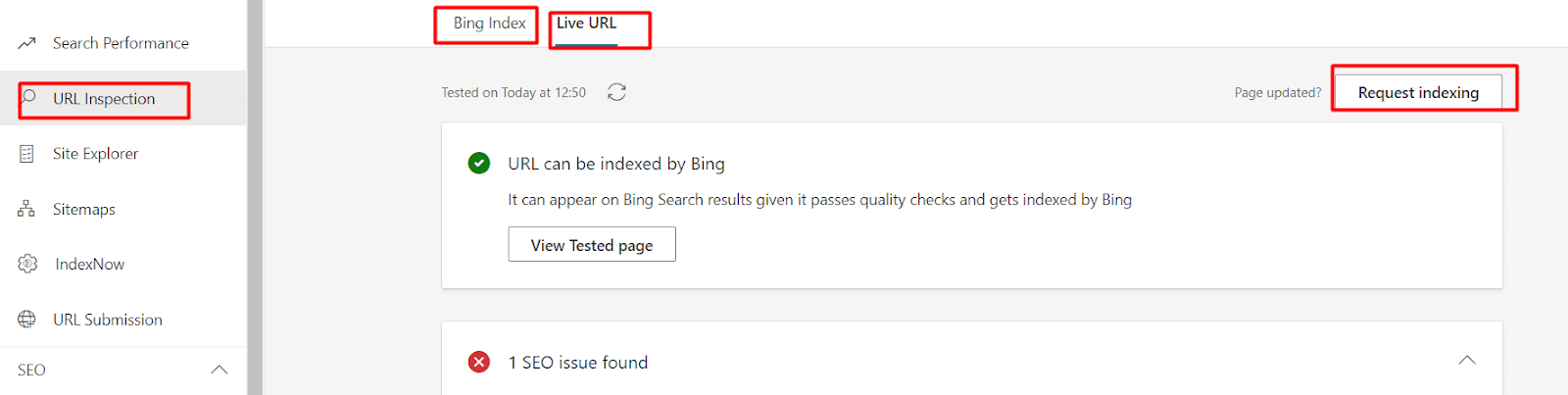
Web サイトを Yahoo と DuckDuckGo に送信する方法
Yahoo と DuckDuckGo はどちらも検索結果に Bing を使用しているため、サイトを Bing に送信した場合は、3 つの検索エンジンすべてにサイトを送信したことになります。
サイトがインデックスされているかどうかを確認する方法
確認したい検索エンジンのホームページに URL を入力すると、サイトの送信が機能したかどうかを確認できます。 サイトがインデックスに登録されている場合は、検索結果にホームページから始まるリンクのリストが表示されます。
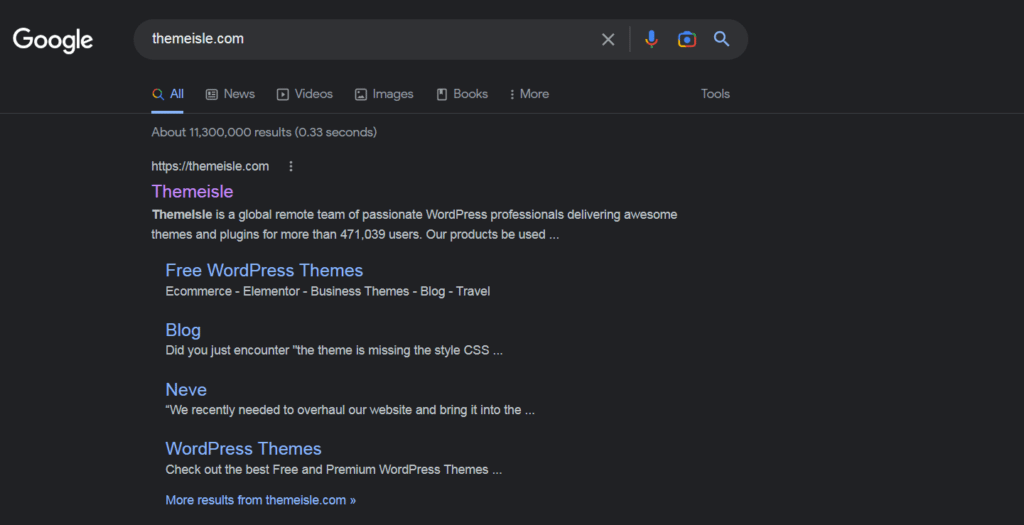
この方法は、この記事で説明した各検索エンジンで機能します。
あなたのウェブサイトで現在インデックスされているすべてのページを見たい場合は、気になる検索エンジンにsite:yoursitenameと入力してください。 その後、その検索エンジンで現在インデックスされているページを確認できます。また、それらのページの結果がどのように見えるかについても理解できます。
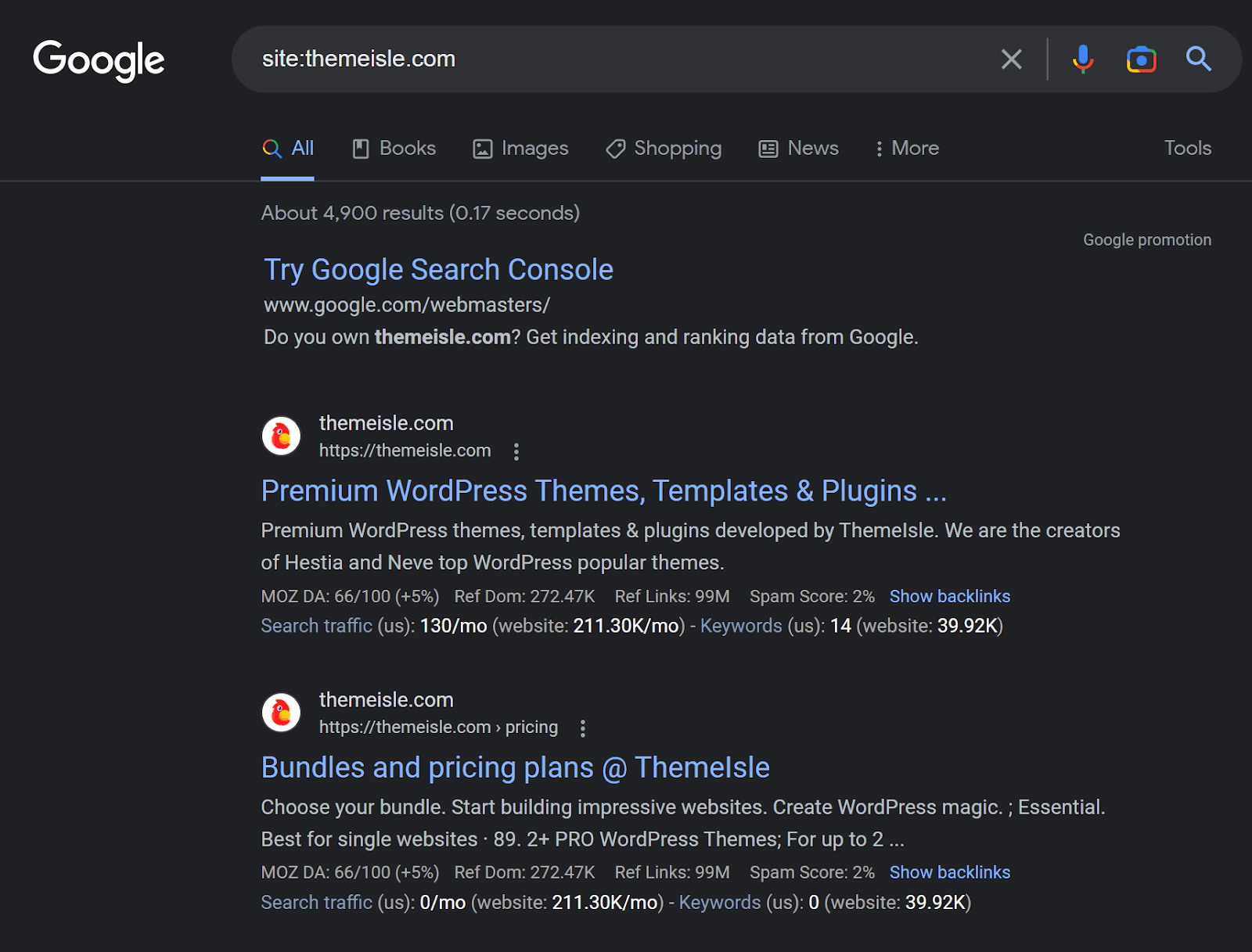
ウェブサイトを検索エンジンに登録する方法に関する最終アドバイス
Web サイトを検索エンジンに送信すると、サイトのすべてのページが正しくインデックスされるようにすることができます。 さらに、Google Search Console と Bing Webmaster Tools にサインアップすると、サイトの SEO を理解して改善するのに役立つ他のツールにアクセスできるようになります。
ウェブサイトのSEOについてもっと知りたいですか? WordPress SEO チェックリスト、最高の無料 SEO ツールのガイド、効果的な SEO のヒントのリスト、またはより良い SEO のための検索意図を特定する方法に関するチュートリアルを確認してください。
…
WordPress サイトの高速化に関する短期集中コースに参加することを忘れないでください。 以下で詳細をご覧ください。
